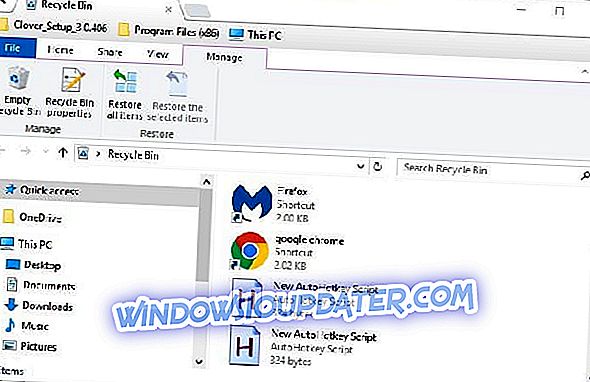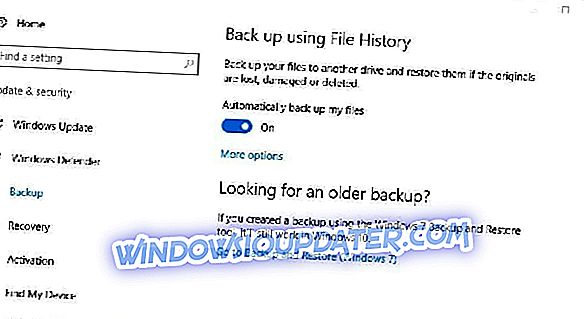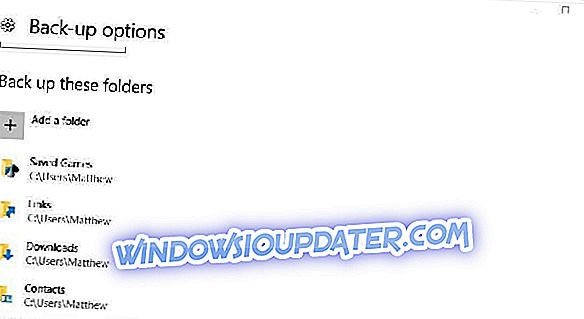การกู้คืนเอกสาร Notepad นั้นไม่ซับซ้อนอย่างที่คนคิดและในกรณีส่วนใหญ่คุณเพียงแค่ต้องรู้ว่าต้องค้นหาเอกสารของคุณที่ไหน หากคุณไม่คุ้นเคยกับการกู้คืนเอกสารวันนี้เราจะแสดงวิธีกู้คืนเอกสาร Notepad ในพีซีของคุณได้อย่างง่ายดาย
คุณทำเอกสาร Notepad (.txt) ที่บันทึกไว้ก่อนหน้าหายไปหรือไม่ มีหลายสถานการณ์ที่ไฟล์ข้อความอาจถูกลบโดยไม่ตั้งใจอาจเป็นได้ด้วยตัวคุณเองหรือโปรแกรมบุคคลที่สาม อย่างไรก็ตามยังมีโอกาสที่คุณจะสามารถกู้คืนไฟล์. txt ที่ถูกลบได้ ต่อไปนี้เป็นเคล็ดลับสำหรับการกู้คืนเอกสารแผ่นจดบันทึกใน Windows 10
กู้คืนไฟล์ Notepad ใน Windows 10 ด้วยโซลูชันเหล่านี้
- ตรวจสอบถังรีไซเคิล
- อย่าบันทึกสิ่งใหม่
- กู้คืนเอกสารข้อความที่หายไปด้วย EaseUS Data Recovery รุ่นฟรี
- สำรองไฟล์ด้วย File History ใน Windows 10
- ตรวจสอบโฟลเดอร์ AppData
โซลูชันที่ 1 - ตรวจสอบถังรีไซเคิล
ถังรีไซเคิลเป็นที่แรกที่ตรวจสอบเอกสารที่ถูกลบ หากคุณไม่ได้กำหนดค่า Windows ให้ข้ามถังขยะโดยอัตโนมัติคุณอาจกู้คืนเอกสารที่ถูกลบได้จากที่นั่น
- ก่อนอื่นให้คลิกไอคอนถังรีไซเคิลบนเดสก์ท็อปของคุณเพื่อเปิดหน้าต่างด้านล่าง
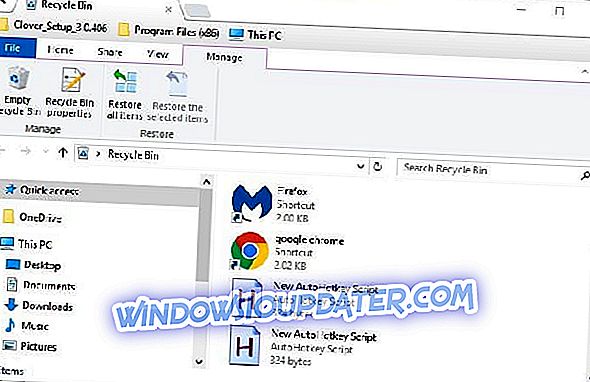
- ตอนนี้ให้มองหาไฟล์. txt ที่เฉพาะเจาะจงมากขึ้นในนั้น หากคุณพบสิ่งใดให้เลือกเอกสาร หรือคุณสามารถเลือกหลายรายการได้โดยกดปุ่ม Ctrl ค้างไว้
- กดปุ่ม คืนค่ารายการที่เลือก
- เปิดโฟลเดอร์ที่ แต่เดิมรวมถึงเอกสารข้อความ คุณจะพบมันคืนค่าในโฟลเดอร์นั้น
โซลูชันที่ 2 - อย่าบันทึกสิ่งใหม่
เอกสารข้อความจะถูกลบอย่างมีประสิทธิภาพหากไม่ได้อยู่ในถังรีไซเคิล อย่างไรก็ตามนั่นไม่ได้หมายความว่าไฟล์จะถูกลบทั้งหมด การลบเอกสารลบออกจากฐานข้อมูลระบบไฟล์และตั้งค่าไฟล์ที่จะถูกเขียนทับ
ยังคงมีโอกาสที่ดีในการกู้คืนเอกสารตราบใดที่คุณยังไม่ได้บันทึกไฟล์อื่น ๆ จำนวนมากที่อาจเขียนทับข้อมูลดั้งเดิม อย่าบันทึกไฟล์เพิ่มเติมหลังจากลบเอกสารและคุณจะมีโอกาสดีกว่าในการกู้คืนเอกสาร
โซลูชันที่ 3 - กู้คืนเอกสารข้อความที่หายไปด้วย EaseUS Data Recovery รุ่นฟรี
ตราบใดที่คุณยังไม่ได้บันทึกไฟล์จำนวนมากตั้งแต่การลบเอกสารข้อความคุณสามารถกู้คืนไฟล์ได้ด้วยซอฟต์แวร์กู้คืนไฟล์ หนึ่งในนั้นคือ EaseUS Data Recovery รุ่นฟรี
- ขั้นแรกให้กดปุ่ม ดาวน์โหลดฟรี บนหน้าเว็บนี้เพื่อบันทึกตัวช่วยสร้างการตั้งค่า EaseUS Data Recovery Free Edition ไปยัง Windows เปิดตัวช่วยสร้างการตั้งค่าเพื่อเพิ่มซอฟต์แวร์ลงใน Windows
- เปิดหน้าต่าง EaseUS และเลือกตำแหน่งที่จะสแกนเอกสารข้อความ หากคุณสามารถเรียกคืนไฟล์ได้อย่างคร่าวๆหรือตรงตำแหน่งที่คุณบันทึกไฟล์จะเป็นการดีกว่าถ้าเลือกตำแหน่งที่จะทำการสแกนที่เฉพาะเจาะจงยิ่งขึ้น

- กดปุ่ม สแกน เพื่อค้นหาเอกสาร ซอฟต์แวร์จะเรียกใช้การสแกนที่รวดเร็วและแยกตามเซกเตอร์
- เมื่อซอฟต์แวร์แสดงผลการสแกนให้คุณคลิก เอกสาร เพื่อแสดงรายการไฟล์ข้อความเท่านั้น จากนั้นเรียกดูเอกสารที่อยู่ในรายการตรงกลางของหน้าต่างเพื่อค้นหาไฟล์. txt ที่ถูกลบ
- เลือกเอกสารข้อความเพื่อดึงและกดปุ่ม กู้คืน
- หากสามารถทำได้ให้เลือกเพื่อบันทึกเอกสารที่กู้คืนไปยังไดรฟ์ USB หรืออุปกรณ์ภายนอกอื่น ๆ
- ตอนนี้เปิดเอกสารข้อความที่กู้คืนใน Notepad
โซลูชัน 4 - สำรองไฟล์ด้วย File History ใน Windows 10
การสำรองไฟล์จะไม่ช่วยให้คุณกู้คืนเอกสารข้อความที่ถูกลบไปแล้ว อย่างไรก็ตามการเก็บข้อมูลสำรองนับจากนี้ไปจะช่วยให้คุณสามารถกู้คืนเอกสารได้หากต้นฉบับถูกลบทิ้งไป นี่คือวิธีที่คุณสามารถเปิดใช้งานและสำรองไฟล์ด้วย File History ใน Windows 10
- ขั้นแรกให้กดปุ่ม Cortana และป้อน ' สำรอง' ในช่องค้นหา เลือก การตั้งค่าการสำรองข้อมูล เพื่อเปิดหน้าต่างด้านล่าง
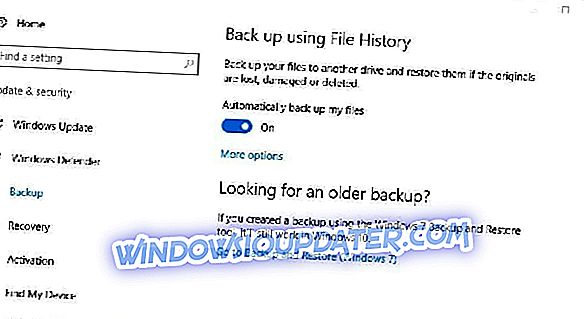
- ใส่ไดรฟ์ USB ลงในแล็ปท็อปหรือเดสก์ท็อปแล้วเลือกสำรองข้อมูลไปยังไดรฟ์นั้นโดยคลิก เพิ่มไดรฟ์ การ สำรองข้อมูล การตั้งค่า ไฟล์ของฉันโดยอัตโนมัติ จะปรากฏขึ้นในหน้าต่างการตั้งค่า
- ตอนนี้เลือก ตัวเลือกเพิ่มเติม แล้วคลิก เพิ่มโฟลเดอร์ เพื่อเลือกสำรองข้อมูลโฟลเดอร์ที่คุณมักจะบันทึกไฟล์ข้อความ
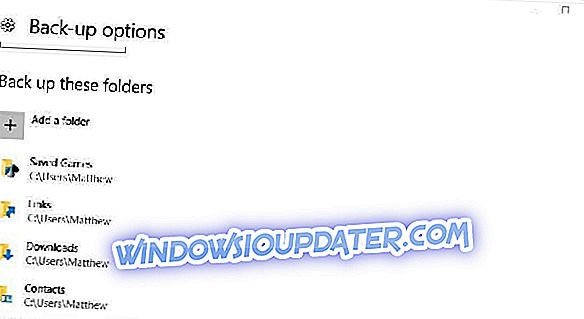
- Windows จะสำรองไฟล์ในโฟลเดอร์ที่เลือกทุกครั้งที่คุณเสียบไดรฟ์ USB ดังนั้นตอนนี้คุณสามารถเปิดสำเนาสำรองของเอกสาร Notepad ที่หายไปอย่างลึกลับได้อย่างง่ายดาย
โซลูชันที่ 5 - ตรวจสอบโฟลเดอร์ AppData
หากคุณต้องการกู้คืนเอกสาร Notepad คุณสามารถทำได้จากโฟลเดอร์ AppData โฟลเดอร์นี้เก็บไฟล์ชั่วคราวและเป็นไปได้ว่าไฟล์ของคุณเก็บไว้ที่นั่น ในการกู้คืนไฟล์ Notepad คุณต้องทำสิ่งต่อไปนี้:
- กด Windows Key + R แล้วป้อน % appdata% กด Enter หรือคลิก ตกลง
- ตอนนี้ในแถบค้นหาที่มุมบนขวาให้ใส่ชื่อของไฟล์ Notepad
ตรวจสอบรายการผลลัพธ์และคุณควรจะเห็นไฟล์ของคุณ
หากคุณสำรองเอกสาร Notepad เป็นประจำคุณจะไม่ต้องใช้ซอฟต์แวร์กู้คืนไฟล์ใด ๆ อย่างไรก็ตาม EaseUS เป็นหนึ่งในโปรแกรมอรรถประโยชน์มากมายที่คุณสามารถกู้คืนไฟล์ที่ถูกลบด้วย ตรวจสอบคู่มือรายงาน Windows นี้สำหรับรายละเอียดเพิ่มเติมเกี่ยวกับซอฟต์แวร์กู้คืนที่ยอดเยี่ยมอื่น ๆ